Linux下关于大于2T磁盘的使用GPT磁盘
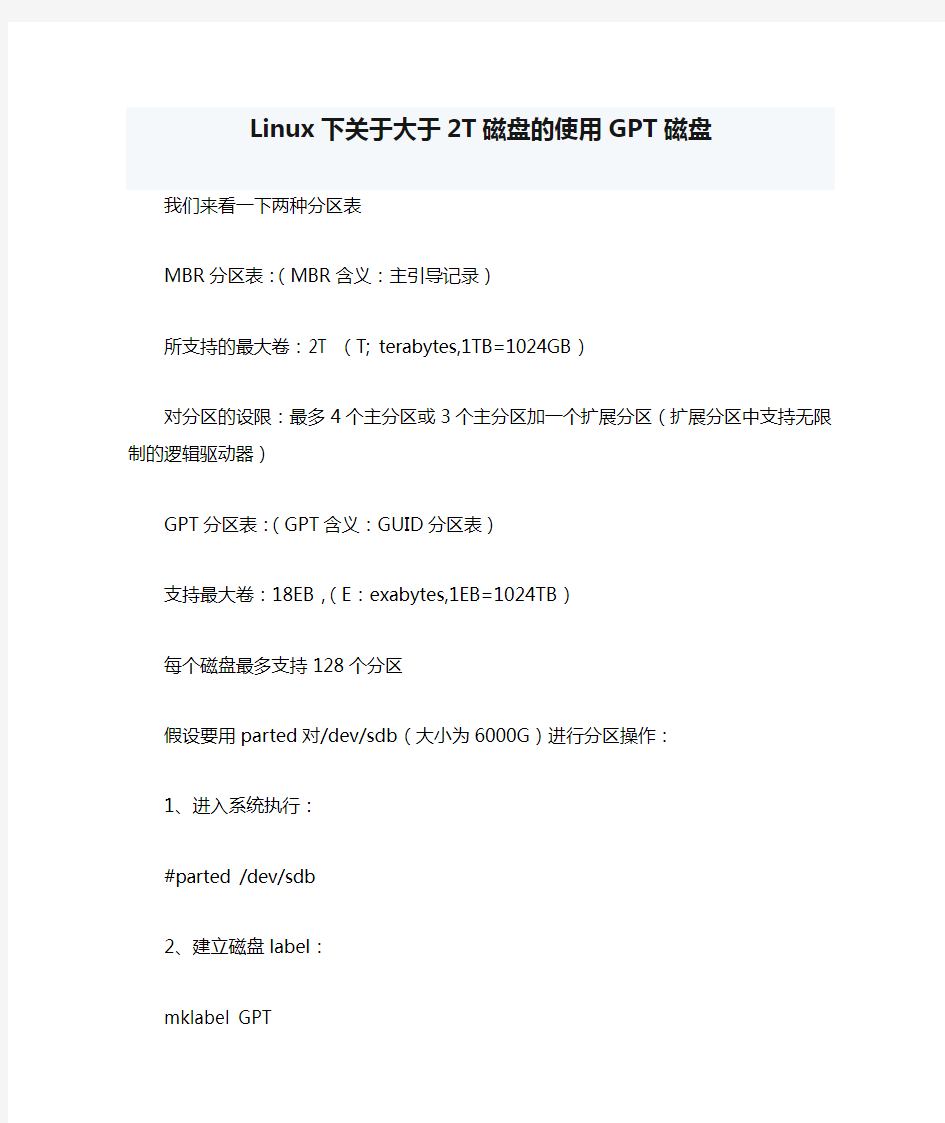
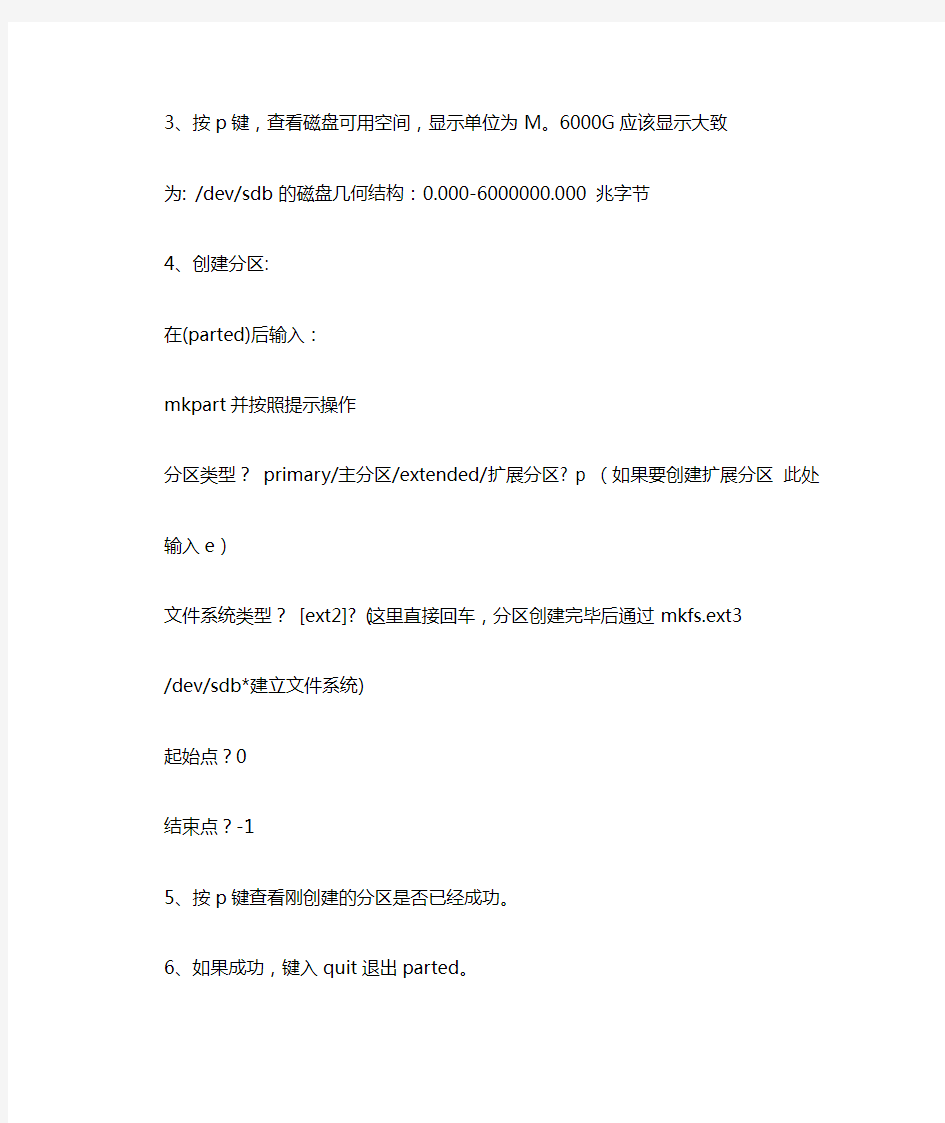
Linux下关于大于2T磁盘的使用GPT磁盘
我们来看一下两种分区表
MBR分区表:(MBR含义:主引导记录)
所支持的最大卷:2T (T; terabytes,1TB=1024GB)
对分区的设限:最多4个主分区或3个主分区加一个扩展分区(扩展分区中支持无限制的逻辑驱动器)
GPT分区表:(GPT含义:GUID分区表)
支持最大卷:18EB,(E:exabytes,1EB=1024TB)
每个磁盘最多支持128个分区
假设要用parted对/dev/sdb(大小为6000G)进行分区操作:
1、进入系统执行:
#parted /dev/sdb
2、建立磁盘label:
mklabel GPT
3、按p键,查看磁盘可用空间,显示单位为M。6000G应该显示大致
为: /dev/sdb 的磁盘几何结构:0.000-6000000.000 兆字节
4、创建分区:
在(parted)后输入:
mkpart并按照提示操作
分区类型?primary/主分区/extended/扩展分区? p (如果要创建扩展分区此处
输入e)
文件系统类型?[ext2]? (这里直接回车,分区创建完毕后通过mkfs.ext3
/dev/sdb*建立文件系统)
起始点?0
结束点?-1
5、按p键查看刚创建的分区是否已经成功。
6、如果成功,键入quit退出parted。
7、使用mkfs.ext3 /dev/sdb1 来创建文件系统
fdisk命令虽然很交互,操作也方便,但是对于大于2T的磁盘无法操作,如果我们想用大于2T的磁盘怎么办?可以把磁盘转化为GPT格式。
GPT格式的磁盘相当于原来MBR磁盘中原来保留4个partition table的4*16个字节只留第一个16个字节,类似于扩展分区,真正的partition table在512字节之后,GPT磁盘没有四个主分区的限制。
但fdisk不支持GPT,我们可以使用parted来对GPT磁盘操作。
parted功能很强大,既可用命令行也可以用于交互式
在提示符下输入parted就会进入交互式模式,如果有多个磁盘的话,我们需要运行select sdx x为磁盘,来进行磁盘的选择
parted>
parted>select sdb 假设磁盘为sdb
parted>mklable gpt 将MBR磁盘格式化为GPT
parted>mklable msdos 将GPT磁盘转化为MBR磁盘
parted>mkpart primary 0 100 划分一个起始位置为0大小为100M的主分区
parted>mkpart primary 100 200 划分一个起始位置为100M大小为100M的主分区
parted>print 打印当前分区
在parted里边不支持ext3的文件系统,所以如果要使用的话,要退出parted进行格式话
mkfs.ext3 /dev/sdx1
因为fdisk是不支持GPT磁盘,所以不要使用fdisk -l来查看X磁盘刚才分好的区,看不到的。
命令行的模式:
将硬盘转化为GPT磁盘后,执行下列命令
parted /dev/sdx mkpart primary 0 100 划分一个起始位置为0大小为100M的主分区
Acronym for GUID Partition Table
GPT was introduced for iA64 systems, to get around a fixed 32 bit issue (2 to the power of 32 is 4 billion
times a 512 byte block equals 2 Terabytes) in the PC-BIOS Partition table. Partitions larger than 2 TB require using a GPT disklabel, which differs from the PC-BIOS Partition table in a number of ways:
* Is easily extensible.
* Can contain up to 128 primary partitions, as opposed to 4, so there's no need for extended partitions.
* Allows Partitions larger than 2 TB.
* Identifies Partitions with a GUID so you can reference that Partition even if disks are moved around.
* Identifies Partition type with a GUID, thus avoiding the type conflicts that plague the PC-BIOS Partition table format.
* Provides a 46(?) character UTF-16 partition label to identify Partitions.
* Has a "fake" MBR for backwards compatibility.
* Includes a CRC32 to detect corrupt Partition tables.
* Stores a backup Partition table at the end of the disk.
Most partitioning tools under Linux will fail to do anything sensible with a > 2 TB Partition. As of this writing, parted(8) is the only one that understands them and will let you set the GPT label on the disk.
There is a lot of information stating that you cannot boot off a GPT enabled device. Most of the claims imply that the fault is with LILO or GRUB not understanding GPT devices. We've not tested this, but GPT and traditional MBRs will coexist.
See also:
* Disk Sectors on GPT Disks from the MS Knowledge Base
所以在超过2TB时,我不能使用交互很好的Fdisk命令,只能磁盘转化为GPT格式。由于GPT格式的磁盘相当于原来MBR磁盘中原来保留4个partition table的4*16个字节只留第一个16个字节,其它的类似于扩展分区,真正的partition table在512字节之后,所以对GPT磁盘表来讲没有四个主分区的限制。
对GPT磁盘分区表进行操作,我们要使用parted命令。其实parted功能很强大,它可以象fdisk一样既可用命令行也可以用于交互式.
下面我们就来实际操作吧,在提示符下输入parted就会进入交互式模式
# parted /dev/sdb
GNU Parted 1.8.1
Using /dev/sdb
Welcome to GNU Parted! Type 'help' to view a list of commands.
(parted) mklabel gpt
将MBR磁盘格式化为GPT
(parted) mkpart primary 0 100
划分一个起始位置为0大小为100M的主分区
(parted) mkpart primary 100 200
划分一个起始位置为100M大小为100M的主分区
(parted) mkpart primary 0 -1
划分所有空间到一个分区
(parted) print
打印当前分区
(parted) quit
可能还会用到的一些命令
(parted) mklable msdos
如果要反过来.将GPT磁盘转化为MBR磁盘
在这样分完分区后,还要使用mkfs.ext3来进行格式化
#partprobe
#mkfs.ext3 -F /dev/sdb1
记的哦,因为fdisk是不支持GPT磁盘,所以使用fdisk -l来查看磁盘刚才的分区是没有用的. 命令行的模式:
将硬盘转化为GPT磁盘后,执行下列命令
parted /dev/sdx mkpart primary 0 100
##划分一个起始位置为0大小为100M的主分区
制作windows7激活工具
目前网上破解激活工具的原理基本相一致,小异,今天我们就来浅浅的讨论一下,破解激活的基本工作原理和方法! 本文只是交流下经验,请大家不要将其用于不法之处哦!建议使用正版(嘎嘎) 目前大家对微软的windows 7 旗舰版是不是很感兴趣啊,毕竟微软的重头戏额,已经有不少用户都用上了这个版本, 也有不少甚至已经“完美”激活了,OEM版本,不过想必大家也心知肚明,说不定哪天自己的系统有出现了,令人恶心的黑屏! 不过目前所有的软激活没有哪一个敢承诺永久激活的,微软那么牛对付这些工具还是有办法的,不过硬刷bios是绝对可以永久激活OEM的 这点微软中国也承认了! 好了进入正题吧>>> 首先大家请先确定自己的系统版本,比如本人的Windows 7 RTM 旗舰版!在这里,我就不多说了! 目前破解Windows7 RTM版的方法同破解vista的方法差不多,通过OEM激活的方式。微软为特定的合作伙伴发放操作系统的OEM版本,这些OEM版本的操作系统随机器 预安装,并采用批量许可的授权模式,也就是这种批量授权安装的方式给了我们可乘之机。如果你购买的品牌机经过了微软的授权,并且预装了操作系统,那么在你电脑主板的 BIOS中,已经写入了相应的SLIC代码,输入随机附带的CD-KEY,系统即可激活使用,并且生成一个OEM证书。只要我们能让操作系统把自己的电脑认为是OEM厂商的品牌 机,那么就可以激活。(那些软改bios借助这点)PS:不知道OEM的请百度一下,在这里不做过多的阐述! 有了以上的基本知识,那么需要什么条件,才能激活Windows 7 RTM? 激活需要的条件 首先我们来看看一台OEM的品牌机激活Windows7的过程。相比Vista,Windows7的OEM激活使用了SLP2.1技术,激活需要BIOS中有该厂商的SLIC且该代码完整可 用、系统中包含厂商的数字证书、使用了合法的序列号,只要满足了这三项条件,系统即可激活使用。 小贴士:SLP是什么 SLP(Software Licensing and Protection,软件许可和保护)服务是一项软件激活服务,Windows7采用的是SLP2.1。看上去这是一件很简单的事情,可是在系统底层要经历一长串的步骤。在每次启动之后,BIOS里的信息就会被加载到存中。当登录系统之后,系统会调用SLP服务,验证操作 系统的许可权,尤其是激活状态。开始根据产品ID来识别系统的授权状态。如果是OEM版本,会检查已安装的OEM证书是否正确。主要是用先前从BIOS加载到存里的SLIC 的公钥验证产品证书的数字签名。如果验证失败,则视为未激活。我们只要使用everest软件就能够查看自己BIOS中的SLIC信息。
在Linux中使用quota工具设置磁盘配额
在Windows中我们已经知道可以在NTFS分区里使用磁盘配额,磁盘配额的作用就是限制用户使用磁盘的空间来达到自己的管理目的。比如:在公司里搭建FTP服务器来让员工来上传一些工作文档之类的东西,一般都是一些比较小的东西,但是假如有的员工把他的电影或游戏放上面的话就浪费了FTP服务器的磁盘空间,所以我们就会对FTP服务器上的磁盘空间进行磁盘配额来限制员工在FTP服务器上的使用空间。好了,理解了磁盘配额的作用后我们来看一下如何在Linux系统中使用quota工具进行磁盘配额: 1.在做磁盘配额之前你得首先得安装好quota工具(可以使用命令“rpm -q quota"来查看你的系统中是否安装了quota工具,没的话就把系统光盘挂载到系统中找到相应的rpm包来进行安装就OK了!),然后有一块硬盘或者是一个空于分区,然后对其进行格式化并挂载后才可以对其进行磁盘配额设置。下面我以一块硬盘划分一个主分区来举例说明如何对磁盘进行磁盘配额,如何对磁盘进行分区和格式化在上一篇文章已经说过了,所以在这里就不在多说了,有什么不懂的可以看上一篇文章。 2.下面我以我系统中的/dev/sdc设备作为配额对象,我已经对磁盘"/dev/sdc"进行了分区(分了一个主分区sdc1)并格式化了。如图:
3.对磁盘进行了分区并格式化后还得对其进行挂载才可以使用,挂载当然得有挂载点了,可以使用命令"makedir"命令来创建。有了挂载点后就可以对其进行挂载了,而对要进行磁盘配额的分区挂载的方法有两种,一种是使用命令“mount -o usrquota,grpquota +分区+挂载点"来进行挂载,其中“usrquota,grpquota"选项是为这个分区启用磁盘配额功能。另一种是修改配置文件“/etc/fstab"来实现分区自动挂载。下面我就来进行第一种挂载方法: 4.我还是以"/dev/sdc1"为例来说明,首先使用命令“mkdir /sdc1"新建一个挂载点“/sdc1",然后再使用命令"mount -o usrquota,grpquota /dev/sdc1 /sdc1",这样就对分区 "/dev/sdc1"进行了挂载,可以使用"df -lh"命令来查看一下是否挂载成功。如图:
磁盘配额
linux下面磁盘配额 磁盘配额介绍 目前的磁盘配额只可以针对单一的文件系统来进行操作,也就是每一个分区来做磁盘配额。在linux下面可以针对ext2和ext3的文件系统来做磁盘配额,磁盘配额可以对用户和组来做,可以针对文件的大小和数量做磁盘配置,还可以对用户进行软限制和硬限制。 在linux下面怎么配置磁盘配额呢? 第一步,在分区挂载选项上添加参数。 在磁盘配额的开始,我们要对需要做磁盘配额的分区在挂载选项上面添加两个参数,usrquota和grpquota这个两个参数, Usrquota 代表可以对用户做磁盘配额 Grpquota 代表可以对组来做磁盘配额 下面开始编辑/etc/fstab这个文件添加参数。 /dev/sda8 /mnt ext3 defaults,usrquota,grpquota 0 0 ~ 已经在/etc/fstab这个文件里面添加了参数,但是并不可以立即生效,敲入一 条命令让其立即生效。 [root@localhost ~]# [root@localhost ~]# mount -o remount /dev/sda8 [root@localhost ~]# [root@localhost ~]# mount |grep /dev/sda8 /dev/sda8 on /mnt type ext3 (rw,usrquota,grpquota) [root@localhost ~]# 通过mount命令我们也可以看到,usrquota和grpqouta这两个磁盘配额参数也已经添加成功了。 第二步,生成磁盘配额数据库。 [root@localhost ~]# [root@localhost ~]# df -h Filesystem Size Used Avail Use% Mounted on /dev/sda3 3.9G 2.6G 1.2G 70% / /dev/sda6 494M 11M 458M 3% /home /dev/sda2 9.5G 2.9G 6.2G 32% /var /dev/sda1 99M 14M 81M 15% /boot tmpfs 188M 0 188M 0% /dev/shm /dev/hdc 2.8G 2.8G 0 100% /media/RHEL_5.4 i386 DVD /dev/sda8 471M 11M 437M 3% /mnt [root@localhost ~]# cd /mnt/
office2013激活方法(win7 64位)带软件
office2013激活方法(win7 64位) 首先告诉大家的: 1、本方法的所有资源均来自于网络,这应该是一个180天激活的,但应该是可以重复激活的,经过本人亲测,完美激活,目前还没有发现问题 2、然后这个帖子介绍的是office 2013 VOL版本,也就是所谓的大客户版,批量授权版。 3、这里用的方法是本地KMS激活,好处也是不用打电话,不用VPN,不用断网。 我本来用的是2010的,但是不知道是什么原因,我的Excel在打表格的时候,预览的时候有格,结果打出来以后就只有文字,没有表格了,问了好多人,网上的办法都试了,就是不行,关键是我的文件考到别人的电脑上,打出来就是正常的,文字、表格全都有的,这让我很郁闷,后来我想可能是Office 2010的问题,所以想换个版本,在网上发现都说2013挺好的,就下了,结果激活的时候,怎么都不行,别人都说可以激活,我的就是不行,一直都是29天,整整弄了一天,最后终于激活成功了。 废话不说了,我的版本是: 《SW_DVD5_Office_Professional_Plus_2013_64Bit_ChnSimp_MLF_X18-55285》,在网上有很多,64位的,我这里网不好,就不上传了,大家去网上找吧。 下载完了解压出来安装,默认安装到C盘,各位可以修改安装路径,节省C盘空间,目测安装后的空间大概在3.78g左右,但是我没有全安,我只安了Excel,word,PPT 这三个,因为我只用到这三种,占用空间大概2.8G左右吧。具体更改方法,不详细说了,就是解压完成后选择,选择自定义,会有更改安装提示。我默认安装到D盘,各位兄弟随意。 下载Offiec 2013及安装方法同上,安装完直接激活即可,不需要更改产品密钥; 下载本次需要本地KMS激活软件KMSmicro v3.10,软件153M,网上有很多,请大家去网上找吧,下载完成后,把它解压到你安装office2013的盘目
基于Linux系统利用Quota功能实现FTP中用户的磁盘配额
摘要随着现代教育技术的飞速发展和教学改革的需要,FTP服务的使用以其方便、快捷、安全地把文件从远程计算机上拷到本地计算机,或把本地计算机的文件送到远程计算机去这一技术特点受到越来越多的使用,为无纸化的办公自动化系统建立了一个良好的基础。但如何更好地使用与维护成了FTP服务器管理员的难题。 关键词Linux FTP Quota The Use of Quota Function to Achieve the User's Disk Quotas in FTP Based on Linux//Shao Peng,Zhang Ting-ting Abstract With the rapid development of modern educational technology and the needs of teaching reform,FTP service has been more and more used for its technical characteristics of co-nveniently,fast,and securely deliver files among computers,and it establishes a good foundation for paperless office automation system.How to better use and maintain it has became a difficult problem for the administrator of FTP server. Key words Linux;FTP;Quota Author's address Department of Modern Technology,Dalian Medical University,116044,Dalian,Liaoning,China 1基于Linux系统下FTP服务的技术特点 1.1Linux系统的特点分析 稳定性。只要提到Linux就不得不说到它的稳定性,这也是作为服务器应用的操作系统最为重要的指标之一。Linux几乎很少会崩溃,试想你需要一台服务器一直在那里工作,以便为使用者随时提供服务。例如WEB服务器或本文介绍的FTP服务器,但一次服务器的意外崩溃,对其基于服务器应用的影响可能是致命的。又或者作为一个优秀的服务器,管理人员并不希望因为一些细微的改动而需要重新启动服务器。而在这些方面Linux都把它的稳定性展现得异常突出。有调查表明,Linux、与其他如Unix系统或IBM大型机等,有可以与之相媲美的稳定性表现。 Linux之所以有这样的稳定性主要有两点原因。第一,Linux与Unix所共同享有的设计体系经过了长期的考验与验证,吸取了很多宝贵的使用经验,而Linux系统更代表了现代化操作系统的设计理念。第二,Linux采用了源代码开源的方式来推广自己,这一特点不光使其降低了很多使用者的门槛,而且以Red Hat Linux,SUSE Linux为例,其利用Linux开源的代码来进行二次开发,使其更好地迎合适用人群。另外开源的同时也保证了任何的系统漏洞都会在第一时间被发现以及及时地改正。 1.2FTP服务的技术特点 文件传输协议即FTP,其英文全称为File Transfer Proto-col。在没有FTP之初,用户想共享文件,大多使用网络文件夹共享或者使用可移动的存储介质,但显然都有其弊端。主要问题之一就是,不管网络文件夹或者可移动的存储介质,其使用都加大了计算机互相感染病毒的可能性,对其计算机本身安全有着一定的风险,而FTP的出现以其快速、高效、可靠的信息传送方式,使其成为早期互联网上主要的网络应用之一。作为使用者,只要知道FTP的地址便可访问世界各地所有运行了FTP协议的服务器,使用其上面的各种信息资源。FTP的最主要功能,就是让使用者连接上一个远程FTP服务器,查找到自己需要的资源后把它拷贝到本地,或者把本地的可利用资源文件上传至远程FTP服务器上去。 2Vsftpd服务的基本配置说明 Vsftpd的配置文件/etc/vsftpd/vsftpd.conf是个文本文件,以“#”字符开始的行是注释行。每个选项设置为一行,格式为“option=value”,注意“=”号两边不能留空白符。Vsftpd包中所带的vsftpd.conf文件配置比较简单,我们可以根据实际情况对其进行设置,以使得Vsftpd更加实用。以下是对其一些基本配置信息的简单介绍。 ·anonymous_enable=YES 控制是否允许匿名用户登录,YES为允许(默认);NO 为不允许。 ·local_enable=YES 控制系统用户是否允许登录,YES为允许(默认);NO 为不允许。 ·write_enable=YES 控制是否允许使用任何可以修改文件系统的FTP指令,YES为允许:NO为不允许(默认),但是自带的简单配置文件中此项为打开。 ·local_umask=000 设置本地用户新增档案是umask的数值默认值为077,但大多数使用022。 ·anon_umask=000 设置匿名用户新增文件的umask的数值默认值为077。 ·anon_upload_enable=YES 控制是否允许匿名用户上传文件,YES为允许;NO为不允许(默认)。此外还需两个条件1#write_enable=YES;2·文件系统中FTP匿名用户对某个目录有写权限。 ·anon_mkdir_write_enable=YES 控制匿名用户是否允许创建新目录,YES为允许;NO 为不允许(默认),当然与此同时匿名用户必须对新建目录的上层目录拥有写权限。 ·dirmessage_enable=YES 控制是否启用目录提示信息功能,YES为允许(默认);NO为不允许。 ·xferlog_enable=YES 控制是否启用日志,YES为允许;NO为不允许(默认),但是自带的简单配置文件中此项为打开。 ·connect_from_port_20=YES 控制连接以PORT模式传输数据时是否使用20端口,YES为允许;NO为不允许(默认),但是自带的简单配置文 邵鹏张亭亭 (大连医科大学现代教育技术部辽宁·大连116044) 中图分类号:TP393.09文献标识码:A文章编号:1672-7894(2012)15-0077-02 77
Linux 管理磁盘和文件系统
管理磁盘和文件存储 一、实验目的 实验案例一:迁移/home分区并设置磁盘配额 实验案例二:创建并使用lvm逻辑卷 二、实验环境 迁移/home分区并设置磁盘配额 公司原来安装的RHEL5服务器采用了自动分区的方案,随着使用服务器的系统用户数量不断增多,根分区经常面临磁盘空间耗尽的情况,偶尔有几次还导致系统无法启动。为了解决这些问题,现需要为服务器新增加一块SCSI硬盘,并将用户“/home”中的数据迁移到该硬盘中,不能影响原有系统用户帐号的使用,并需要对指定用户启用磁盘配额。 创建并使用lvm逻辑卷 公司准备在internet中搭建邮件服务器(RHEL5系统平台),面向全国各地的员工及部分VIP客户提供电子邮箱空间。由于用户数量众多,邮件存储需要大量的空间,考虑到动态扩容的需要,计划增加两块SCSI硬盘并构建LVM逻辑卷(挂载到“/mailbox”目录下)专门用于存放邮件数据。 三、需求描述 迁移/home分区并设置磁盘配额 在虚拟中添加一块SCSI磁盘 在新硬盘中建立一个20G的分区,用于存放所有普通用户的宿主目录 新建的分区仍然挂载到“/home”目录下,需要导入系统中原有用户的数据 配置服务器在开机后自动挂载该分区,并支持用户、组磁盘配额 在“/home”文件系统中设置磁盘配额,限制用户jerry最多只能使用500M 磁盘空间,accp组的用户合计最多只能使用4G磁盘空间 创建并使用lvm逻辑卷 在虚拟机环境中,新添加两块SCSI硬盘设备,完成硬盘检测及分区,创建逻辑卷并基本于该逻辑卷建立EXT3文件系统,挂载到“/mailbox”目录下 四、实验步骤 迁移/home分区并设置磁盘 Step1关机后添加新硬盘,重新开机进入RHEL5系统 Step2分区格式化 (1)使用fdisk命令对硬盘进行分区,建立一个20G的主分区(“/dev/sdb1”)
win7旗舰版官方原版镜像安装和激活图解(详细)
Win7安装和激活图解 第一步:win7的安装途径。 Win7安装目前主流安装有如下两种方法:光盘安装,启动U盘安装,DOS指令安装。 1.光盘安装:即是将win7安装光盘装入电脑光驱进行安装,但是不推荐,原因是安装速度慢,损伤电脑光驱,电脑中光驱是最容易损坏的部位! 2.启动U盘安装:在安装系统前,先制作好启动U盘(制作方法:https://www.360docs.net/doc/3c18964972.html,/view/7740368b680203d8ce2f24ac.html),将制作好的U盘插入计算机,重启计算机,设置计算机从U盘启动,再进行安装。优点是速度快,不损坏光驱,但是一个缺点就是新手多半不知道怎么将计算机从U盘开始启动! 3.DOS指令安装:先将下载好的win7镜像解压于电脑中的非主分区,解压时将镜像改名为你熟悉的英文,比如说“win7”通过DOS指令来安装!但是这种方法对于XP系统用户安装比较麻烦! ⑴XP用户具体步骤: ①.下载windows7镜像,用解压软件解压至非C盘(如E:\win7)!(这部千万不要搞错了!解压是请改名!) ②.把E:\win7目录下的bootmgr和boot目录复制到C盘根目录下,并在C盘根目录下建个sources文件夹。(根目录:双击C盘就进入C盘的根目录) ③.把E:\win7\sources下的boot.win复制到C盘刚建的好的sources文件夹 ④.点击左下角的“开始”后找到点击“运行”再输入“cmd”,然后输入“c:\boot\bootsect.exe /nt60 c:”(注意exe和/及nt60和c:之间有一个空格),然后重启电脑! ⑤.重启计算机后会自动进入安装界面。出现安装界面,注意一定不要点现在安装,点左下角“修复计算机(repair mycomputer)”进入系统恢复选项,选最后一项“命令提示符(commandprompt)”,进入DOS窗口。 ⑥.进入DOS后,输入“E:\win7\sources\setup”,回车,进入系统的正常安装。 ***************************************************************************** ⑵Win7用户具体步骤如下: ①.下载windows7镜像,用解压软件解压至非C盘(如E:\win7)! ②.开机按F8——修复系统——选择最后一项命令修复——在命令框输入“E:\win7\sources\setup.exe”(不带引号) ③.接下来进入安装界面了,具体安装步骤,下面会详细介绍! 以上三种办法,随你喜欢用!个人推荐第2种,最近市面上的新电脑在从U盘启动上,很简单了!一般在进入界面都有比较明显的提示! 第二步:进入安装。 1.在进入win7安装的时候,等待片刻后出现如下图:
linux磁盘配额详解
一.环境要求,解决问题 1.公司多个部门,有时候同一个部门要占用同一个共享硬盘空间,而文件服务器的空间是有限的,为了限制一个部门过多的占用共享空间而让其他部门的文件无法存放,就要给共享硬盘做一个配额,规定某一个部门最多占用一定的空间。 2.文件系统是在linux系统上,为了能让windows机器也能访问到,所以要采用samba文件系统。 3.要限制空间大小,就要采用quota. 4、结合天津2009技能大赛samba服务器所做 二.配置磁盘配额quota 1.安装quota包 [root@localhost ~]# rpm -qa | grep quota quota-3.13-1.2.5.el5 2.重新设置/etc/fstab挂载选项,并重启来完成挂载 添加如下 [root@localhost~]#vim/etc/fstab /dev/md0 /share ext3 defaults,usrquota,grpquota 1 1 设置后,重启: [root@localhost ~]# mount -o remount /share/ 3.创建用户或组,给此用户或组做磁盘限定 useradd steve passwd steve 4.建立配额文件,分别对用户和组 quotacheck -acmug 配额文件会自动建立在分区文件系统的根目录中 [root@localhost ~]# cd /share [root@localhost ~]# ll 总计 178 -rw------- 1 root root 9216 11-23 17:31 aquota.group -rw------- 1 root root 8192 11-23 17:32 https://www.360docs.net/doc/3c18964972.html,er ... 5.给用户steve添加配额 [root@localhost ~]# edquota -u steve (-u参数为配置用户,如果为给组配置,参数为-g) Disk quotas for user steve (uid 500): Filesystem blocks soft hard inodes soft hard /dev/sda316864100000200000 13 0 0 解释:列表中第一列Filesystem为要处理的分区; 第二列blocks为硬盘的当前blocks状态,不能改变(硬盘存储文件要写入block,同时占用一个inode),单位为K; 第三列soft为软限制,当所占空间大小超过这个值时就会报警,单位为KB; 第四列hard为硬限制,要比soft的值大,单位同为KB; 第五列及后面的两列是对inode数目就行限制的,单位为个数。 我上面设置的为100M,200M。
win7系统及激活方法
毫无疑问,Windows 7是迄今为止微软研发历史上的最好系统。推荐你使用windows7旗舰版! 我是Windows7 Ultimate用户,下面附上Windows7 简体中文旗舰版下载链接:(迅雷、电驴等下载工具均可) 《Windows7 简体中文旗舰版下载(MSDN官方发布正式版原版镜像) 》(windows7 cn ultimate)正式零售版[光盘镜像] 1、32位版本[2.4GB] ed2k://|file|%5BWindows7.%E7%AE%80%E4%BD%93%E4%B8%AD%E6%96%87%E6 %97%97%E8%88%B0%E7%89%88%E4%B8%8B%E8%BD%BD.%28MSDN%E5%AE %98%E6%96%B9%E5%8F%91%E5%B8%83%E6%AD%A3%E5%BC%8F%E7%89%8 8%E5%8E%9F%E7%89%88%E9%95%9C%E5%83%8F%29.%E5%B8%A6%E7%A0% B4%E8%A7%A3%E8%A1%A5%E4%B8%81%https://www.360docs.net/doc/3c18964972.html,_windows_7_ultimate_x86_dvd_x1 5-65907.iso|2604238848|d6f139d7a45e81b76199ddccddc4b509|h=xlul3jrujssgtfx4pgzjiy movw5wjsno|/ 2、64位版本[3.1GB] ed2k://|file|%5BWindows7.%E7%AE%80%E4%BD%93%E4%B8%AD%E6%96%87%E6 %97%97%E8%88%B0%E7%89%88%E4%B8%8B%E8%BD%BD.%28MSDN%E5%AE %98%E6%96%B9%E5%8F%91%E5%B8%83%E6%AD%A3%E5%BC%8F%E7%89%8 8%E5%8E%9F%E7%89%88%E9%95%9C%E5%83%8F%29.%E5%B8%A6%E7%A0% B4%E8%A7%A3%E8%A1%A5%E4%B8%81%https://www.360docs.net/doc/3c18964972.html,_windows_7_ultimate_x64_dvd_x1 5-66043.iso|3341268992|7dd7fa757ce6d2db78b6901f81a6907a|h=c73lewwcm5x6ky7a5 sf2bokvgoqef3qi|/ 关于安装: 建议刻盘安装,倒不是说光盘安装是最好的安装方法。这样可以防止以后出现问题,光盘能解决!比如以后遇到严重问题如进不去系统之类或者想重装的话,自刻的光盘不愧为较好的选择。 此外,安装方法很多,有ISO镜像文件用虚拟光驱安装的,有U盘安装的,有用nt6 hdd installer v2.8.1软件来实现硬盘安装的等等。 关于激活: 1、硬刷BIOS。微软和PC厂商为了减轻对于操作系统的激活负荷,在品牌机实行了区别于联网激活的“SLIC 2.1激活机制”:当操作系统启动时,就会自行扫描BIOS里的公钥和标识(SLIC 2.1),以及系统中的“OEM密钥”和“OEM证书”。如果三者完全匹配、验证一致,系统就会被识别为免激活的OEM版本。这是号称“完美”的激活方法,但是有一定的风险,不过好好操作不乱来的话一般不会出问题。采取此方法的用户不是最多的。通过“硬刷”激活,你的电脑和系统就已经基本与品牌机别无二致。虽然理论上适用于任何电脑、任何BIOS,但是理论和实践总会有一定差距的。这种差距,首先源于使用者对BIOS及其SLIC 2.1的了解深度和驾驭能力,其次源于“硬刷”工具的匹配以及某些BIOS对SLIC 2.1的屏蔽。不建
安装Linux系统磁盘分配方案
安装Linux系统磁盘分配方案 2009-03-13 08:25 Linux系统分区功能简介: / 根目录 /bin 存放必要的命令 /boot 存放内核以及启动所需的文件等 /dev 存放设备文件 /etc 存放系统的配置文件 /home 用户文件的主目录,用户数据存放在其主目录中 /lib 存放必要的运行库 /mnt 存放临时的映射文件系统,我们常把软驱和光驱挂装在这里的floppy 和cdrom子目录下。 /proc 存放存储进程和系统信息 /root 超级用户的主目录 /sbin 存放系统管理程序 /tmp 存放临时文件的目录 /usr 包含了一般不需要修改的应用程序,命令程序文件、程序库、手册和其它文档。 /var 包含系统产生的经常变化的文件,例如打印机、邮件、新闻等假脱机目录、日志文件、格式化后的手册页以及一些应用程序的数据文件等等。建议单独的放在一个分区。 典型的/usr目录如下: /X11R6 存放X window系统 /bin 存放增加的用户程序 /dict 存放字典 /doc 存放追加的文档 /etc 存放设置文件 /games 存放游戏和教学文件 /include 存放C开发工具的头文件 /info 存放GNU信息文件 /lib 存放库文件 /local 存放本地产生的增加的应用程序 /man 存放在线帮助文件 /sbin 存放增加的管理程序 /share 存放结构独立的数据 /src 存放程序的源代码 开始分区: 1、最简单的就分2个区:一个”/“(整个系统的基础,必要的分区,格式成Ext3)和一个”Swap“(称:交换分区,顾名思义,操作系统的交换空间,是对内存的补充,当内存不足时将内存中的数据交换出来,放入交换分区。因为以前64M 内存已经很大了,所以当时的一种交换分区大小的原则是内存的2倍。不过现在PC内存发展迅速有少的256M、512M、一般也有1G,多的2G甚至4G。但是
linux磁盘配额简介
linux磁盘配额简介 什么是Quota? Quota 让你可以从两方面指定磁盘的储存限制: 使用者所能够支配的索引 节点(inodes)数量;以及使用者可以取用的磁盘区块数量。 Quota 背後的含意是强制使用者在大部分的时间中保持在他们的磁盘使用 限制之下,取消他们在系统上无限制地使用磁盘空间的能力。 Quota 是以每一使用者,每一文件系统为基础的.如果使用者可能在超过 一个以上的文件系统上建立文件,那么必须在每一文件系统上分别设定quota.建立quota: 一:内核中支持QUOTA: 检查当前内核是否支持quota,当前内核配置文件在/boot下 [root@LFS ~]#grep CONFIG_QUOTA /boot/config-[version] CONFIG_QUOTA=y CONFIG_QUOTACTL=y [root@LFS ~]# 如果有上列输出,则表示当前内核已经支持quota。 如果当前内核不支持quota,需要重新编译内核将quota support编译进核心: File systems ---> Quota support 二:安装QUOTA工具: https://www.360docs.net/doc/3c18964972.html,/pub/linux/distributions/sorcerer/sources/quota/3.12/ 下载quota-3.12.tar.bz2 解压后使用如下命令编译安装: [root@LFS quota-tools]#./configure --prefix=/usr [root@LFS quota-tools]#make [root@LFS quota-tools]#make install 三:修改/etc/fstab加入QUOTA支持: /dev/hda7 /mnt/lfs ext3 defaults,usrquota,grpquota 1 2 四:使用quotacheck初始化QUOTA数据库: 因为quotacheck依据/etc/mtab搜索文件系统,所以要将刚刚修改的hda7重新挂载 [root@LFS quota-tools]#mount /mnt/lfs/ -o remount [root@LFS quota-tools]#mount ......略 /dev/hda7 on /mnt/lfs type ext3 (rw,usrquota,grpquota) [root@LFS quota-tools]#quotacheck -avug quotacheck: Scanning /dev/hda7 [/mnt/lfs] quotacheck: Cannot stat old user quota file: No such file or directory quotacheck: Cannot stat old group quota file: No such file or directory quotacheck: Cannot stat old user quota file: No such file or directory quotacheck: Cannot stat old group quota file: No such file or directory done
OEM Win7 旗舰版激活方法及密钥
方法: 1.首先你要有旗舰版安装盘,零售版,OEM版都行,没有的话下载, 2.你的BIOS含有SLIC2.1,可以用查看软件查,没有的话修改BIOS,根据不同的BIOS软件商,使用不同的修改软件,例如PhoenixTool,AwardTool, 升级BIOS前要找到刷死的解决办法,否则不要冒险,风险和利益共存啊,不过呢细心些,成功率100%。买品牌主板要省事些,笔记本要使用相应的BIOS刷新工具。 3,然后导入与SLIC2.1相对应的密钥和证书,没有证书的话可以下. 在windows 7系统下,单击“开始”菜单,选择“所有程序”>“附件”,右键单击“命令提示符”,选择“以管理员身份运行”, 输入:slmgr.vbs -ipk 22TKD-F8XX6-YG69F-9M66D-PMJBM (Lenovo的OEM Ultimate版本windows 7的序列号)回车,等提示“成功更新了序列号”。 继续输入:slmgr.vbs -ilc d:\lenovo.xrm-ms 回车,导入联想OEM证书文件 4.利用slmgr.vbs -dlv查看激活 [戴尔DELL OEM Windows7旗舰版激活密钥] 342DG-6YJR8-X92GV-V7DCV-P4K27 [联想Lenovo OEM Windows7旗舰版激活密钥] 22TKD-F8XX6-YG69F-9M66D-PMJBM 6K2KY-BFH24-PJW6W-9GK29-TMPWP [宏基Acer OEM Windows7旗舰版激活密钥]GATEWAY/PACKARD也可以 FJGCP-4DFJD-GJY49-VJBQ7-HYRR2 [三星SAMSUNG OEM Windows7旗舰版激活密钥] 49PB6-6BJ6Y-KHGCQ-7DDY6-TF7CD [惠普HP OEM Windows7旗舰版激活密钥] MHFPT-8C8M2-V9488-FGM44-2C9T3
磁盘配额的概述及管理
磁盘配额的概述及管理 为什么创建磁盘配额 在Linux根分区的磁盘空间耗尽时,Linux将无法再创建新的文件(包括程序运行的临时文件),从而导致服务程序崩溃,系统无法启动等故障现象。 为了避免出现类似问题,可以设置启用磁盘配额功能,对用户在指定文件系统(分区)中使用磁盘空间、文件数量进行限制,以防止个别用户恶意或无意间占用大量磁盘空间,从而保证系统存储空间的稳定性和持续可用性。 使用磁盘配额的前提条件 设置磁盘配额,需要安装quota 软件包,用于配置和管理磁盘配额,在RHEL 6中,系统默认安装了quota 软件包。 磁盘配额的作用范围 quota软件设置的磁盘配额功能,只在指定的文件系统(分区)内有效,用户使用其他未设置配额的文件系统时,将不受限制。 磁盘配额的限制对象 quota 主要针对系统中的指定用户账号、组账号进行限制,没有被设置限额的用户或组将不受影响。对组账号设置配额后,组内所有成员使用的磁盘容量、文件数量的总和不能超过限制。 磁盘配额的限制类型 # 磁盘容量:限制用户能够使用的磁盘空间的大小,默认单位为KB # 文件数量:限制用户能够使用的文件个数 磁盘配额的限制方法 # 软限制:指定一个软性的配额数值(如100MB的磁盘空间、80个文件),在固定的宽限期限(默认为七天)内允许超过这个限制,但系统会给出警告信息
# 硬限制:指定一个硬性的配额数值(如120MB的磁盘空间、100个文件),是绝对禁止用户超过限制值,当达到硬限制值时,系统会给出警告信息并禁止继续写入数据。硬限制的配额值应该大于软限制值,否则软限制将失效 实验: 下面将上篇创建的yang 逻辑卷/dev/ysf/yang 挂载到/mailbox 目录下,然后在该文件中配置实现磁盘配额功能。 1.以支持磁盘配额功能的方式挂载文件系统 将usrquota, grpquota挂载参数写入到“/etc/fstab”文件中。 # chmod 777 /mailbox //为后续测试方便,允许任何用户写入数据 # vim /etc/fstab //修改yang 逻辑卷的挂载配置 /dev/ysf/yang /mailbox ext4 defaules,usrquota,grpquota0 0 //永久性挂载 2.检测磁盘配额并生成配额文件 使用quotacheck命令可以对指定的文件系统进行磁盘配额检测,也可以用来建立配额文件,以便保存用户、组在该分区的配额设置 例如:执行以下操作将扫描系统中的所有文件系统,并在支持配额的文件系统中建立配额文件 # quotacheck -augcv -a 表示扫描所有分区,如果不使用,将必须指定一个分区或挂载点目录作为命令参数 -u 表示检测用户配额信息 -g 表示检测组配额信息 -c 表示创建新的配额文件 -v 表示显示命令执行过程中的细节信息 # ls -l /mailbox/aquota.* 可以看到新建立的配置文件,包括“https://www.360docs.net/doc/3c18964972.html,er”、“aquota.group”,分别用于保存用户、组的配额设置,配置文件保存在该文件系统根下,默认权限为600
win7最好用的激活工具百试不爽
中文名: Oem7Y3.1 Win7最好、最安全的激活NT6通用完美 英文名: Oem7Y3.1 资源格式: 压缩包 版本: Y3.1(12/04) 发行时间: 2009年12月04日 制作发行: 小马(https://www.360docs.net/doc/3c18964972.html,)地区: 大陆,香港,台湾 语言: 简体中文,英文 简介: 12月04日更新Y3.1版本(2.4以后无需更新,不过你追究更完美的话...) 名气上Oem7可能比不上某激活,但技术上一定是最好的,小马欢迎大家将Oem7与任何一款激活比较,用事实说话... 改进之前困扰小马的自动提升权限问题(非必要) 修改了显示语言。 就目前新出现的两款国外工具而言(RemoveWAT/Chew-WGA)一个不能自动更新,要更新还得卸载,然后得要重新破解;另一个不能通过正版验证,长期稳定性还有待测试。因此,Oem7胜出...(如果你不能激活,还是考虑美国佬的激活吧) 所有问题请致Email: admin@https://www.360docs.net/doc/3c18964972.html,等待解决 为什么要选择Oem7系列激活--用Oem7是一种享受 最好的激活最安全的激活最强大的激活最负责的激活可以通过正版验证可以自动更新超越其他所有Loader Oem7V系列就是Y系列前身,国内最早出现的激活(Oem7V系列版本),老品牌,够放心,始终领先于其他激活,一直被山寨,从未被打败! 使用Oem7激活.您不但可以享受到正版win7,还可以免费享受本激活最频繁的更新服务和小马的在线解答,还等什么,心动不如行动,马上拿起你手中的鼠标下载吧! Oem7特点 一键激活,所有激活软件中激活率最高(网友为鉴)! 使用后是永久激活,而且和正版一样,可以自动更新! 最小的激活--Oem7,仅约0.5Mb 原创PE下修复系统引导! 原创引导文件保护! 智能判断隐藏分区。 可以自定义引导名称,激活后更安全。 也可以自定义导入key和证书,人性化设计。 自我检测模块,激活更放心。 基于最新grub和智能技术,启动无引导信息。 基于安全引导模式,告别无法进入系统。 原创系统部署接口,满足封装需要。(点击这里打开详细接口说明)
制作windows7激活工具
目前网上破解激活工具的原理基本相一致,大同小异,今天我们就来浅浅的讨论一下,破解激活的基本工作原理和方法!本文只是交流下经验,请大家不要将其用于不法之处哦!建议使用正版(嘎嘎) 目前大家对微软的windows 7 旗舰版是不是很感兴趣啊,毕竟微软的重头戏额,已经有不少用户都用上了这个版本,也有不少甚至已经“完美”激活了,OEM版本,不过想必大家也心知肚明,说不定哪天自己的系统有出现了,令人恶心的黑屏! 不过目前所有的软激活没有哪一个敢承诺永久激活的,微软那么牛对付这些工具还是有办法的,不过硬刷bios是绝对可以永久激活OEM的 这点微软中国也承认了! 好了进入正题吧>>> 首先大家请先确定自己的系统版本,比如本人的Windows 7 RTM 旗舰版!在这里,我就不多说了! 目前破解Windows7 RTM版的方法同破解vista的方法差不多,通过OEM激活的方式。微软为特定的合作伙伴发放操作系统的OEM版本,这些OEM版本的操作系统随机器 预安装,并采用批量许可的授权模式,也就是这种批量授权安装的方式给了我们可乘之机。如果你购买的品牌机经过了微软的授权,并且预装了操作系统,那么在你电脑主板的 BIOS中,已经写入了相应的SLIC代码,输入随机附带的CD-KEY,系统即可激活使用,并且生成一个OEM证书。只要我们能让操作系统把自己的电脑认为是OEM厂商的品牌 机,那么就可以激活。(那些软改bios借助这点) PS:不知道OEM的请百度一下,在这里不做过多的阐述! 有了以上的基本知识,那么需要什么条件,才能激活Windows 7 RTM? 激活需要的条件 首先我们来看看一台OEM的品牌机激活Windows7的过程。相比Vista,Windows7的OEM激活使用了SLP2.1技术,激活需要BIOS中有该厂商的SLIC且该代码完整可 用、系统中包含厂商的数字证书、使用了合法的序列号,只要满足了这三项条件,系统即可激活使用。 小贴士:SLP是什么 SLP(Software Licensing and Protection,软件许可和保护)服务是一项软件激活服务,Windows7采用的是SLP2.1。看上去这是一件很简单的事情,可是在系统底层要经历一长串的步骤。在每次启动之后,BIOS里的信息就会被加载到内存中。当登录系统之后,系统会调用SLP服务,验证操作 系统的许可权,尤其是激活状态。开始根据产品ID来识别系统的授权状态。如果是OEM版本,会检查已安装的OEM证书是否正确。主要是用先前从BIOS加载到内存里的SLIC 的公钥验证产品证书的数字签名。如果验证失败,则视为未激活。我们只要使用everest软件就能够查看自己BIOS中的SLIC信息。
磁盘配额设定
实现磁盘配额 你可以通过实现磁盘配额来限制磁盘空间,因此当用户使用了过多的磁盘空间或分区将要充满时,磁盘配额可以为个体用户配置也可以为用户组配置。这种灵活性既能够给每个用户分配一个较小的(如电子邮件和报告),又使他们正从事的项目能够拥有较大的配额(假定项目有自己的组群)。 除此以外,配额不仅能够被设置成对所用磁盘块数量的控制,还能够被设置成对内节点数量的控制对内节点的控制能够控制可被创建的文件数量。 要实现磁盘配额,quota RPM 必须在系统上被安装。关于安装RPM 软件包的详情,请参阅 6.1. 配置磁盘配额 要实现磁盘配额,请使用以下步骤: 修改/etc/fstab 来启用每个文件系统的配额 重新挂载文件系统 创建配额文件,重新生成磁盘用量表 分配配额 以上步骤在下面各节中被详细讨论。 6.1.1. 启用配额 以根用户身份使用一个文本编辑器来编辑/etc/fstab 文件,给需要配额的文件系统添加us LABEL=/ / ext3 defaults LABEL=/boot /boot ext3 defaults none /dev/pts devpts gid=5,mode=620 LABEL=/home /home ext3 defaults,usrquota,gr none /proc proc defaults none /dev/shm tmpfs defaults /dev/hda2 swap swap defaults /dev/cdrom /mnt/cdrom udf,iso9660 noauto,owner,kudzu,ro /dev/fd0 /mnt/floppy auto noauto,owner,kudzu 0
